navigation Lexus IS300h 2017 Système de navigation manuel du propriétaire (in French)
[x] Cancel search | Manufacturer: LEXUS, Model Year: 2017, Model line: IS300h, Model: Lexus IS300h 2017Pages: 362, PDF Size: 21.17 MB
Page 37 of 362
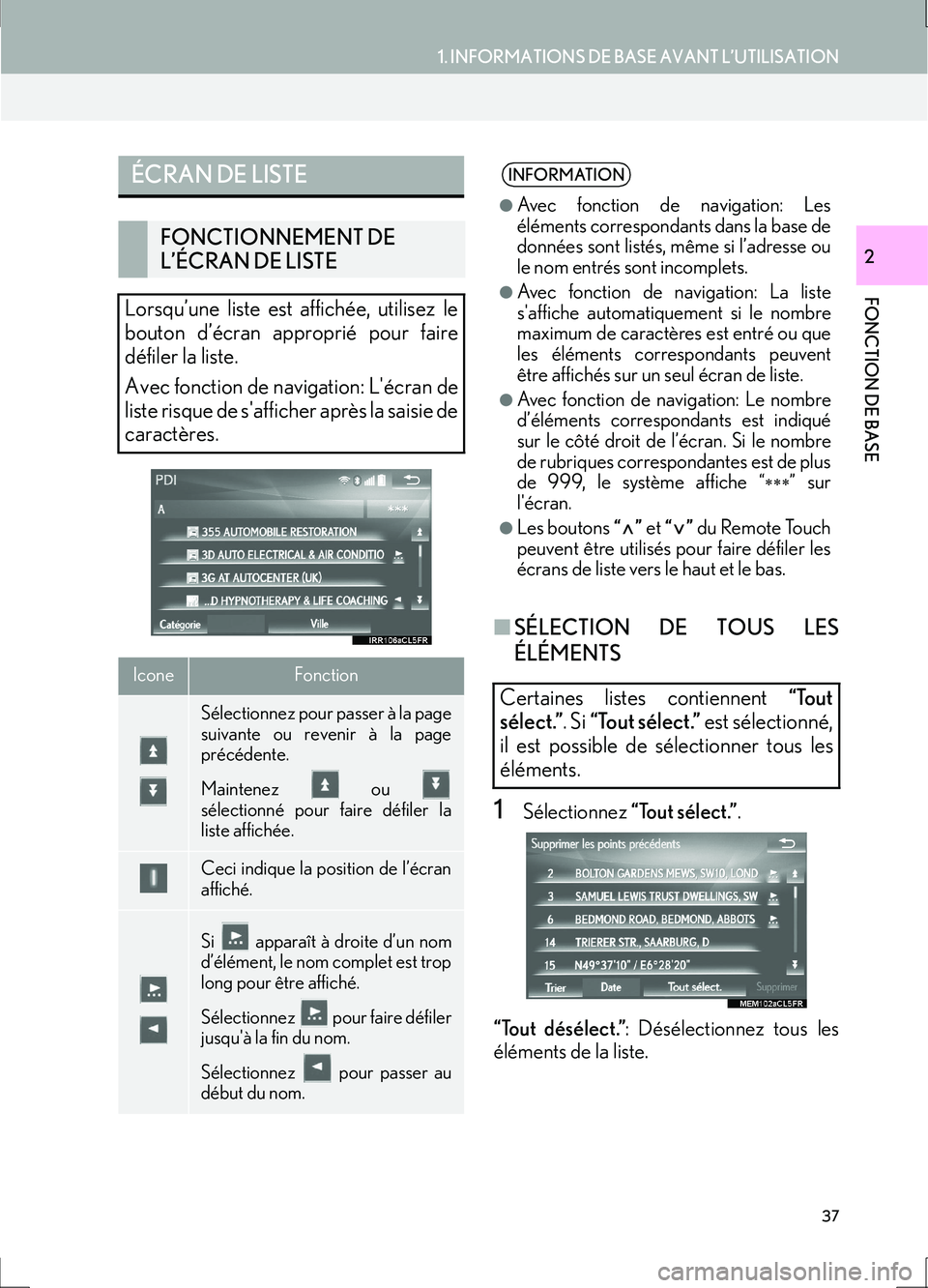
37
1. INFORMATIONS DE BASE AVANT L’UTILISATION
FONCTION DE BASE
IS_Navi_EK
2
■SÉLECTION DE TOUS LES
ÉLÉMENTS
1Sélectionnez “Tout sélect.”.
“Tout désélect.” : Désélectionnez tous les
éléments de la liste.
ÉCRAN DE LISTE
FONCTIONNEMENT DE
L’ÉCRAN DE LISTE
Lorsqu’une liste est affichée, utilisez le
bouton d’écran approprié pour faire
défiler la liste.
Avec fonction de navigation: L'écran de
liste risque de s'afficher après la saisie de
caractères.
IconeFonction
Sélectionnez pour passer à la page
suivante ou revenir à la page
précédente.
Maintenez ou
sélectionné pour faire défiler la
liste affichée.
Ceci indique la position de l’écran
affiché.
Si apparaît à droite d’un nom
d’élément, le nom complet est trop
long pour être affiché.
Sélectionnez pour faire défiler
jusqu'à la fin du nom.
Sélectionnez pour passer au
début du nom.
INFORMATION
●
Avec fonction de navigation: Les
éléments correspondants dans la base de
données sont listés, même si l’adresse ou
le nom entrés sont incomplets.
●Avec fonction de navigation: La liste
s'affiche automatiquement si le nombre
maximum de caractères est entré ou que
les éléments correspondants peuvent
être affichés sur un seul écran de liste.
●Avec fonction de navigation: Le nombre
d’éléments correspondants est indiqué
sur le côté droit de l’écran. Si le nombre
de rubriques correspondantes est de plus
de 999, le système affiche “
∗∗∗” sur
l'écran.
●Les boutons “” et “” du Remote Touch
peuvent être utilisés pour faire défiler les
écrans de liste vers le haut et le bas.
Certaines listes contiennent “Tout
sélect.” . Si “Tout sélect.” est sélectionné,
il est possible de sélectionner tous les
éléments.
Page 38 of 362
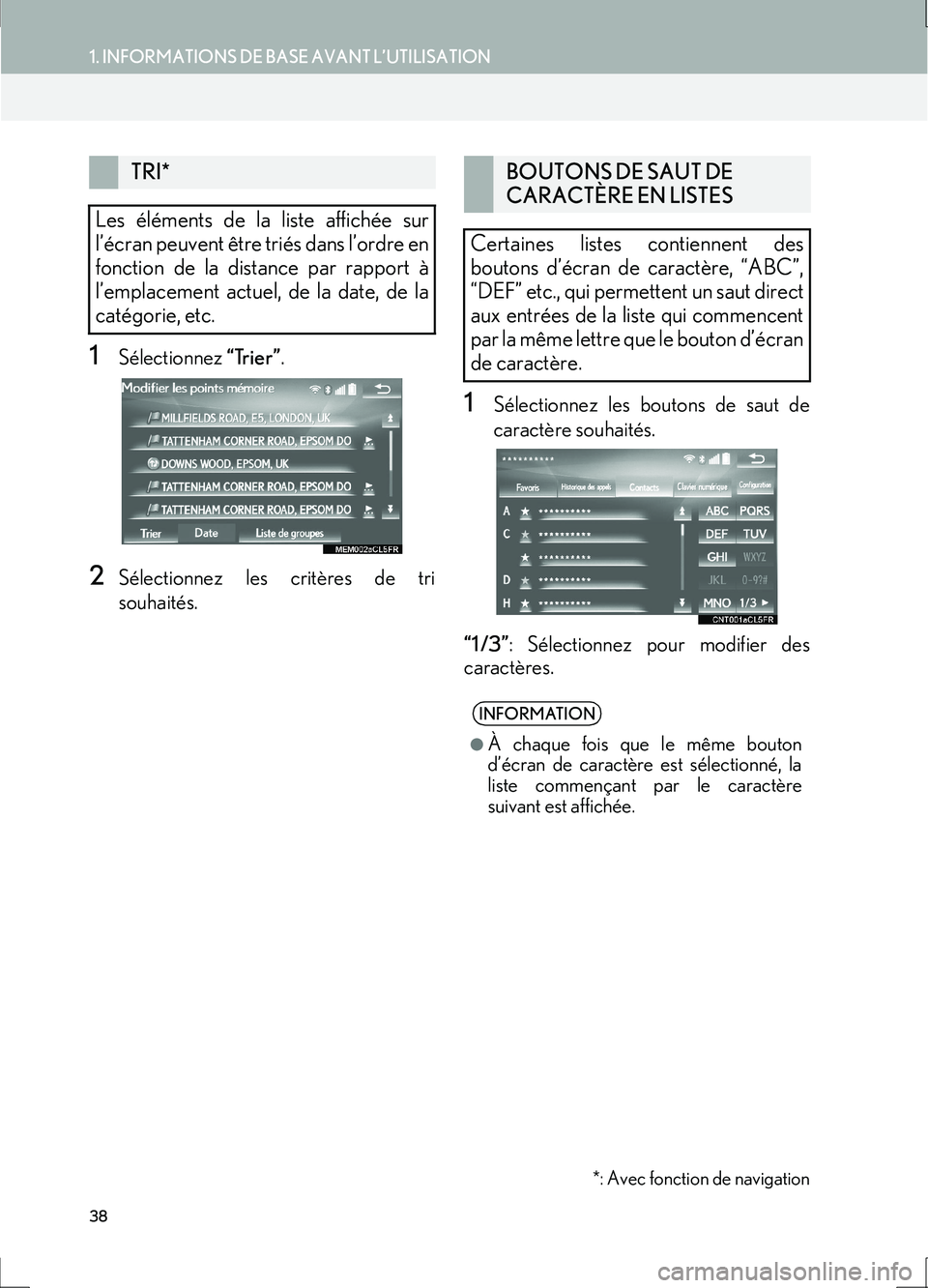
38
1. INFORMATIONS DE BASE AVANT L’UTILISATION
IS_Navi_EK
1Sélectionnez “Trier”.
2Sélectionnez les critères de tri
souhaités.
1Sélectionnez les boutons de saut de
caractère souhaités.
“1 /3” : Sélectionnez pour modifier des
caractères.
TRI*
Les éléments de la liste affichée sur
l’écran peuvent être triés dans l’ordre en
fonction de la distance par rapport à
l’emplacement actuel, de la date, de la
catégorie, etc.
*: Avec fonction de navigation
BOUTONS DE SAUT DE
CARACTÈRE EN LISTES
Certaines listes contiennent des
boutons d’écran de caractère, “ABC”,
“DEF” etc., qui permettent un saut direct
aux entrées de la liste qui commencent
par la même lettre que le bouton d’écran
de caractère.
INFORMATION
●
À chaque fois que le même bouton
d’écran de caractère est sélectionné, la
liste commençant par le caractère
suivant est affichée.
Page 39 of 362
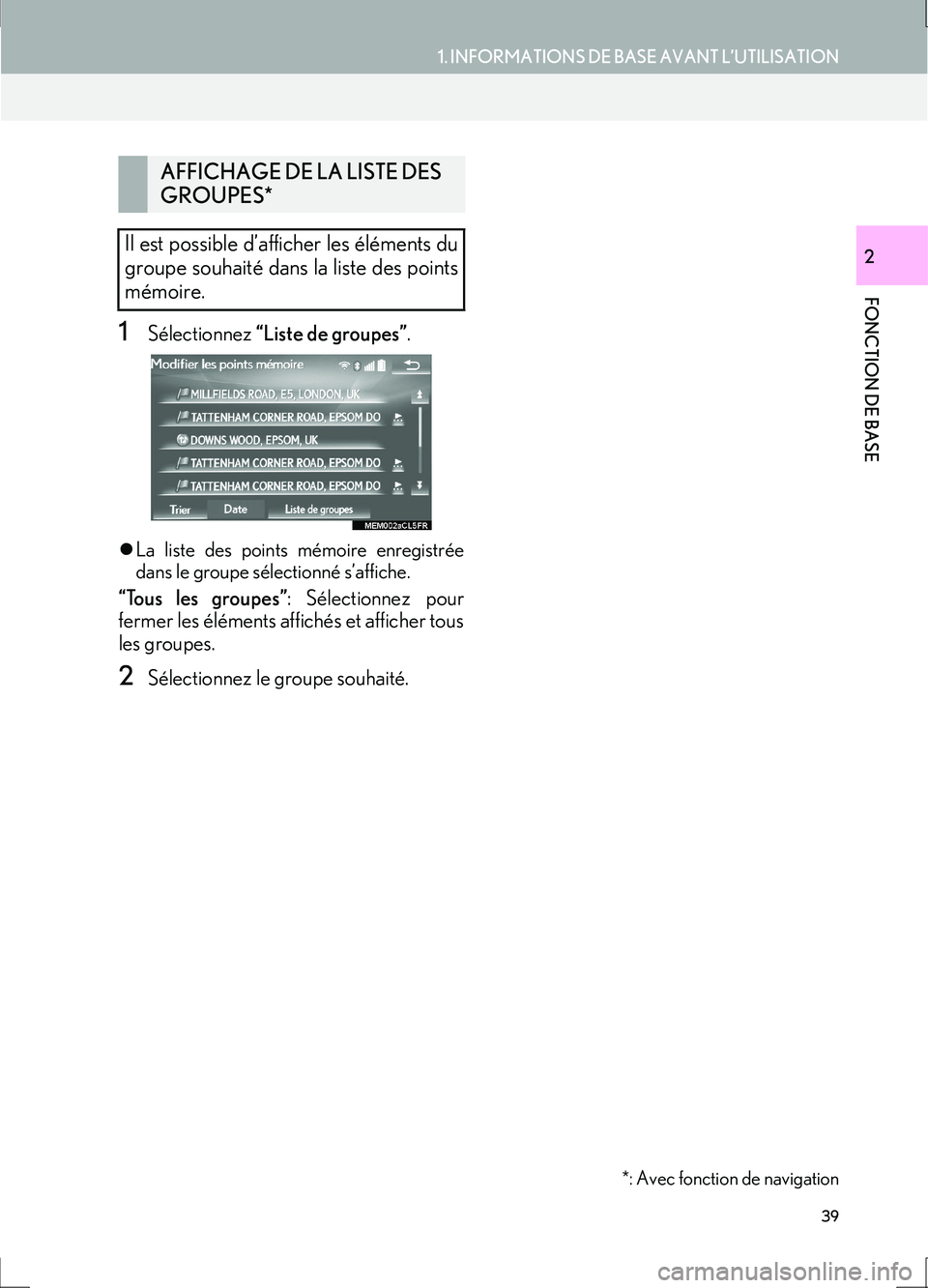
39
1. INFORMATIONS DE BASE AVANT L’UTILISATION
FONCTION DE BASE
IS_Navi_EK
2
1Sélectionnez “Liste de groupes” .
�zLa liste des points mémoire enregistrée
dans le groupe sélectionné s’affiche.
“Tous les groupes” : Sélectionnez pour
fermer les éléments affichés et afficher tous
les groupes.
2Sélectionnez le groupe souhaité.
AFFICHAGE DE LA LISTE DES
GROUPES*
Il est possible d’afficher les éléments du
groupe souhaité dans la liste des points
mémoire.
*: Avec fonction de navigation
Page 46 of 362
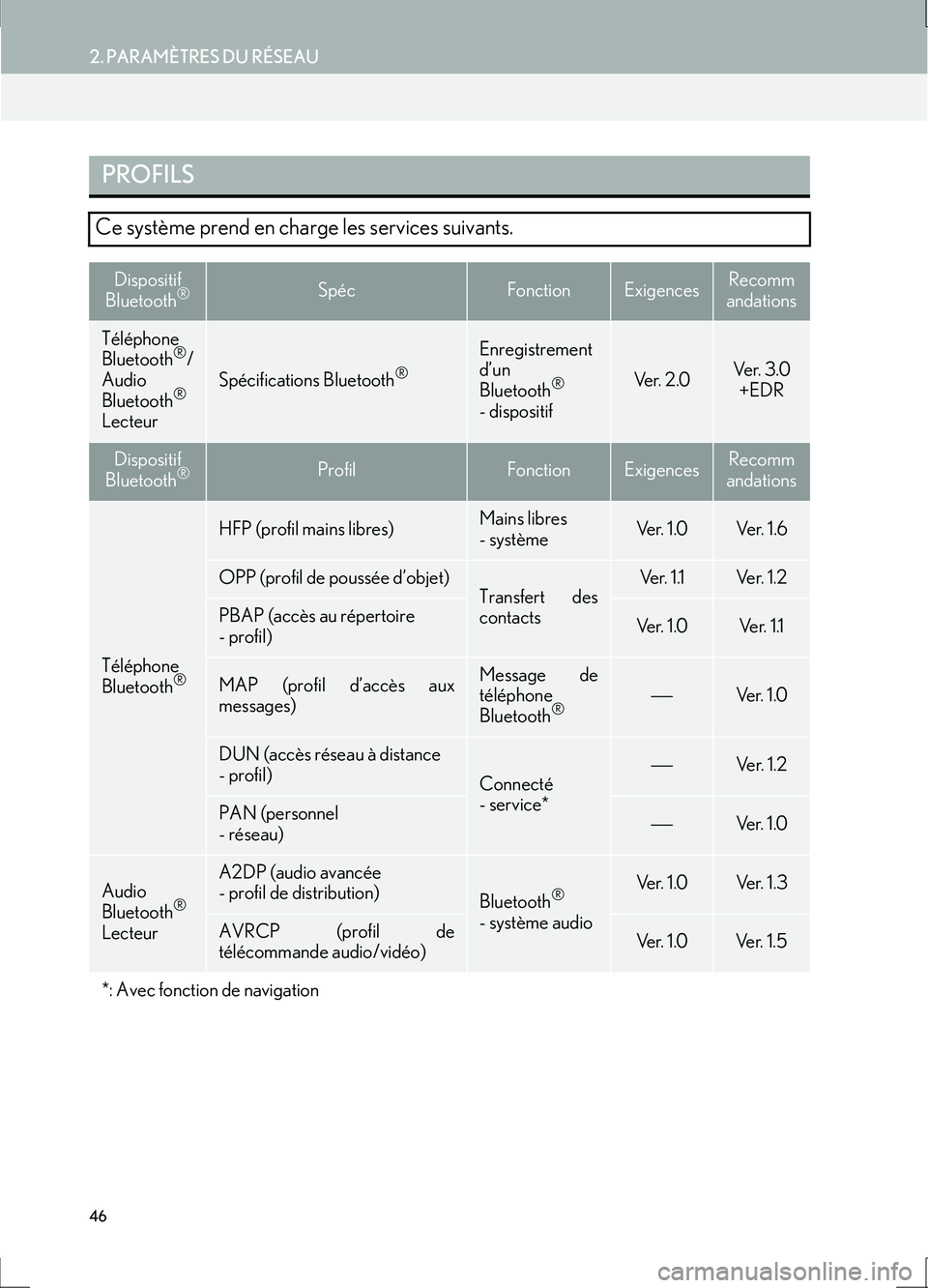
46
2. PARAMÈTRES DU RÉSEAU
IS_Navi_EK
PROFILS
Ce système prend en charge les services suivants.
Dispositif
Bluetooth®SpécFonctionExigencesRecomm
andations
Téléphone
Bluetooth®/
Audio
Bluetooth
®
LecteurSpécifications Bluetooth®
Enregistrement
d’un
Bluetooth
®
- dispositifVe r. 2 . 0Ve r. 3 . 0 +EDR
Dispositif
Bluetooth®ProfilFonctionExigencesRecomm
andations
Téléphone
Bluetooth®
HFP (profil mains libres)Mains libres
- systèmeVe r. 1 . 0Ve r. 1 . 6
OPP (profil de poussée d’objet)Transfert des
contactsVe r. 1 .1Ve r. 1 . 2
PBAP (accès au répertoire
- profil)Ve r. 1 . 0Ve r. 1 .1
MAP (profil d’accès aux
messages)Message de
téléphone
Bluetooth
®Ve r. 1 .0
DUN (accès réseau à distance
- profil)
Connecté
- service*Ve r. 1 . 2
PAN (personnel
- réseau)Ve r. 1 .0
Audio
Bluetooth®
Lecteur
A2DP (audio avancée
- profil de distribution)
Bluetooth®
- système audioVe r. 1 . 0Ve r. 1 . 3
AVRCP (profil de
télécommande audio/vidéo)Ve r. 1 . 0Ve r. 1 . 5
*: Avec fonction de navigation
Page 63 of 362

63
2. PARAMÈTRES DU RÉSEAU
IS_Navi_EK
FONCTION DE BASE
2
4. CONNEXION À INTERNET VIA LE Wi-Fi®*1
1Appuyez sur le bouton “MENU” du
Remote Touch.
2Sélectionnez “Configuration” .
3Sélectionnez “Wi-Fi*2”.
4Sélectionnez les éléments à
paramétrer.
*
2: Wi-Fi est une marque enregistrée de Wi-Fi Alliance®.
À l’aide de la fonction Wi-Fi®, ce
système peut se connecter à internet, ce
qui permet une utilisation des services
connectés, des informations de
circulation, etc.
*1: Avec fonction de navigation
ÉCRAN DE PARAMÈTRES
Wi-Fi®
N°FonctionPage
Sélectionnez pour
activer/désactiver la
fonction Wi-Fi
®.64
Affiche le nom du réseau
connecté
Sélectionnez pour
chercher les réseaux
disponibles, auxquels il est
possible de se connecter.
64
Sélectionnez pour se
connecter rapidement à un
dispositif WPS compatible
avec le Wi-Fi
®.
65
Sélectionnez pour régler
les paramètres détaillés du
Wi-Fi
®.65
Page 69 of 362
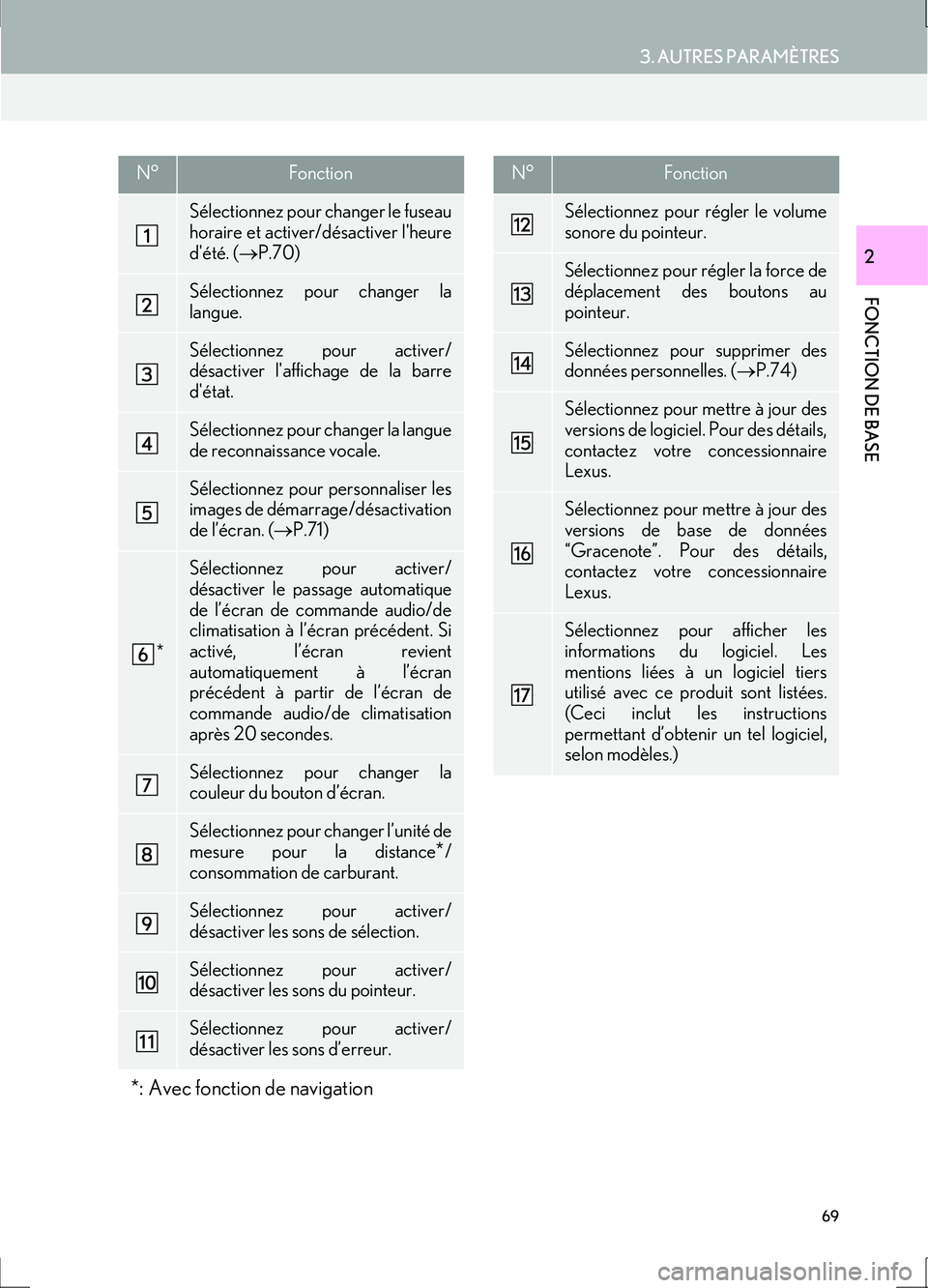
69
3. AUTRES PARAMÈTRES
IS_Navi_EK
FONCTION DE BASE
2
N°Fonction
Sélectionnez pour changer le fuseau
horaire et activer/désactiver l'heure
d'été. (→P.70)
Sélectionnez pour changer la
langue.
Sélectionnez pour activer/
désactiver l'affichage de la barre
d'état.
Sélectionnez pour changer la langue
de reconnaissance vocale.
Sélectionnez pour personnaliser les
images de démarrage/désactivation
de l’écran. ( →P.71)
*
Sélectionnez pour activer/
désactiver le passage automatique
de l’écran de commande audio/de
climatisation à l’écran précédent. Si
activé, l’écran revient
automatiquement à l’écran
précédent à partir de l’écran de
commande audio/de climatisation
après 20 secondes.
Sélectionnez pour changer la
couleur du bouton d’écran.
Sélectionnez pour changer l’unité de
mesure pour la distance
*/
consommation de carburant.
Sélectionnez pour activer/
désactiver les sons de sélection.
Sélectionnez pour activer/
désactiver les sons du pointeur.
Sélectionnez pour activer/
désactiver les sons d’erreur.
*: Avec fonction de navigation
Sélectionnez pour régler le volume
sonore du pointeur.
Sélectionnez pour régler la force de
déplacement des boutons au
pointeur.
Sélectionnez pour supprimer des
données personnelles. ( →P.74)
Sélectionnez pour mettre à jour des
versions de logiciel. Pour des détails,
contactez votre concessionnaire
Lexus.
Sélectionnez pour mettre à jour des
versions de base de données
“Gracenote”. Pour des détails,
contactez votre concessionnaire
Lexus.
Sélectionnez pour afficher les
informations du logiciel. Les
mentions liées à un logiciel tiers
utilisé avec ce produit sont listées.
(Ceci inclut les instructions
permettant d’obtenir un tel logiciel,
selon modèles.)
N°Fonction
Page 74 of 362
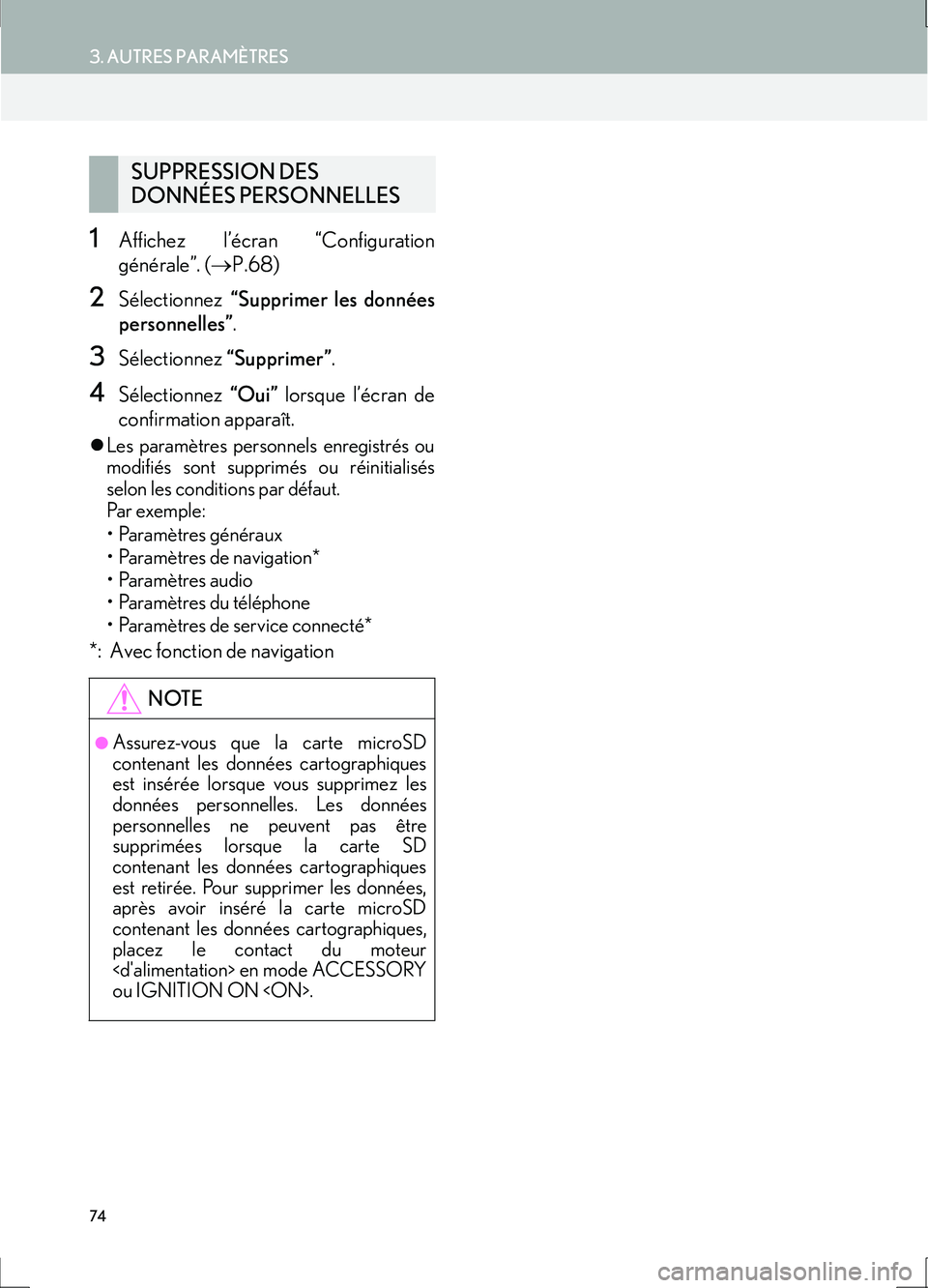
74
3. AUTRES PARAMÈTRES
IS_Navi_EK
1Affichez l’écran “Configuration
générale”. (→P.68)
2Sélectionnez “Supprimer les données
personnelles” .
3Sélectionnez “Supprimer”.
4Sélectionnez “Oui” lorsque l’écran de
confirmation apparaît.
�z Les paramètres personnels enregistrés ou
modifiés sont supprimés ou réinitialisés
selon les conditions par défaut.
Par exemple:
• Paramètres généraux
• Paramètres de navigation*
• Paramètres audio
• Paramètres du téléphone
• Paramètres de service connecté*
*: Avec fonction de navigation
SUPPRESSION DES
DONNÉES PERSONNELLES
NOTE
●Assurez-vous que la carte microSD
contenant les données cartographiques
est insérée lorsque vous supprimez les
données personnelles. Les données
personnelles ne peuvent pas être
supprimées lorsque la carte SD
contenant les données cartographiques
est retirée. Pour supprimer les données,
après avoir inséré la carte microSD
contenant les données cartographiques,
placez le contact du moteur
ou IGNITION ON
Page 75 of 362
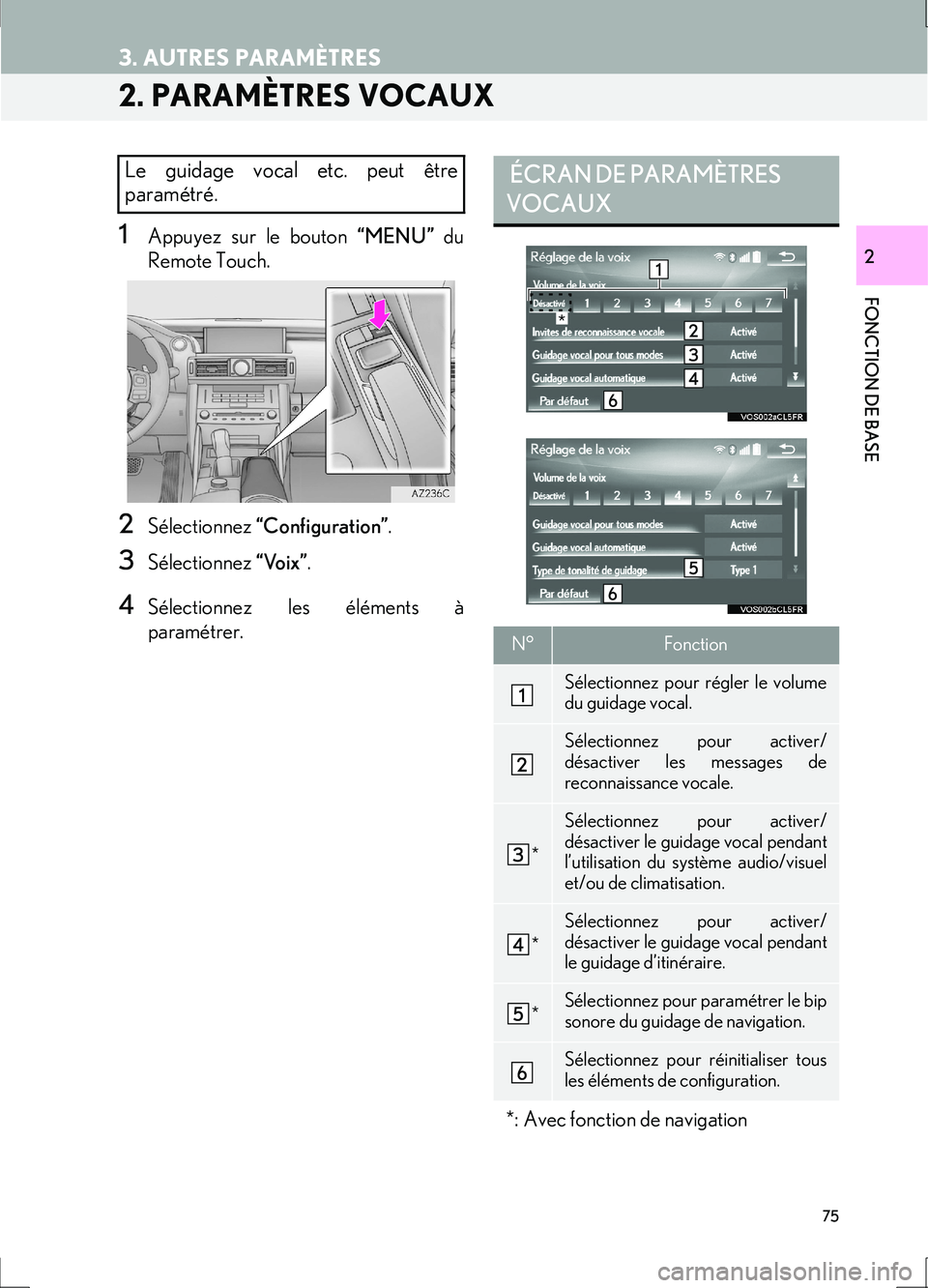
75
3. AUTRES PARAMÈTRES
IS_Navi_EK
FONCTION DE BASE
2
2. PARAMÈTRES VOCAUX
1Appuyez sur le bouton “MENU” du
Remote Touch.
2Sélectionnez “Configuration” .
3Sélectionnez “Voix”.
4Sélectionnez les éléments à
paramétrer.
Le guidage vocal etc. peut être
paramétré. ÉCRAN DE PARAMÈTRES
VOCAUX
N°Fonction
Sélectionnez pour régler le volume
du guidage vocal.
Sélectionnez pour activer/
désactiver les messages de
reconnaissance vocale.
*
Sélectionnez pour activer/
désactiver le guidage vocal pendant
l’utilisation du système audio/visuel
et/ou de climatisation.
*
Sélectionnez pour activer/
désactiver le guidage vocal pendant
le guidage d’itinéraire.
*Sélectionnez pour paramétrer le bip
sonore du guidage de navigation.
Sélectionnez pour réinitialiser tous
les éléments de configuration.
*: Avec fonction de navigation
*
Page 76 of 362
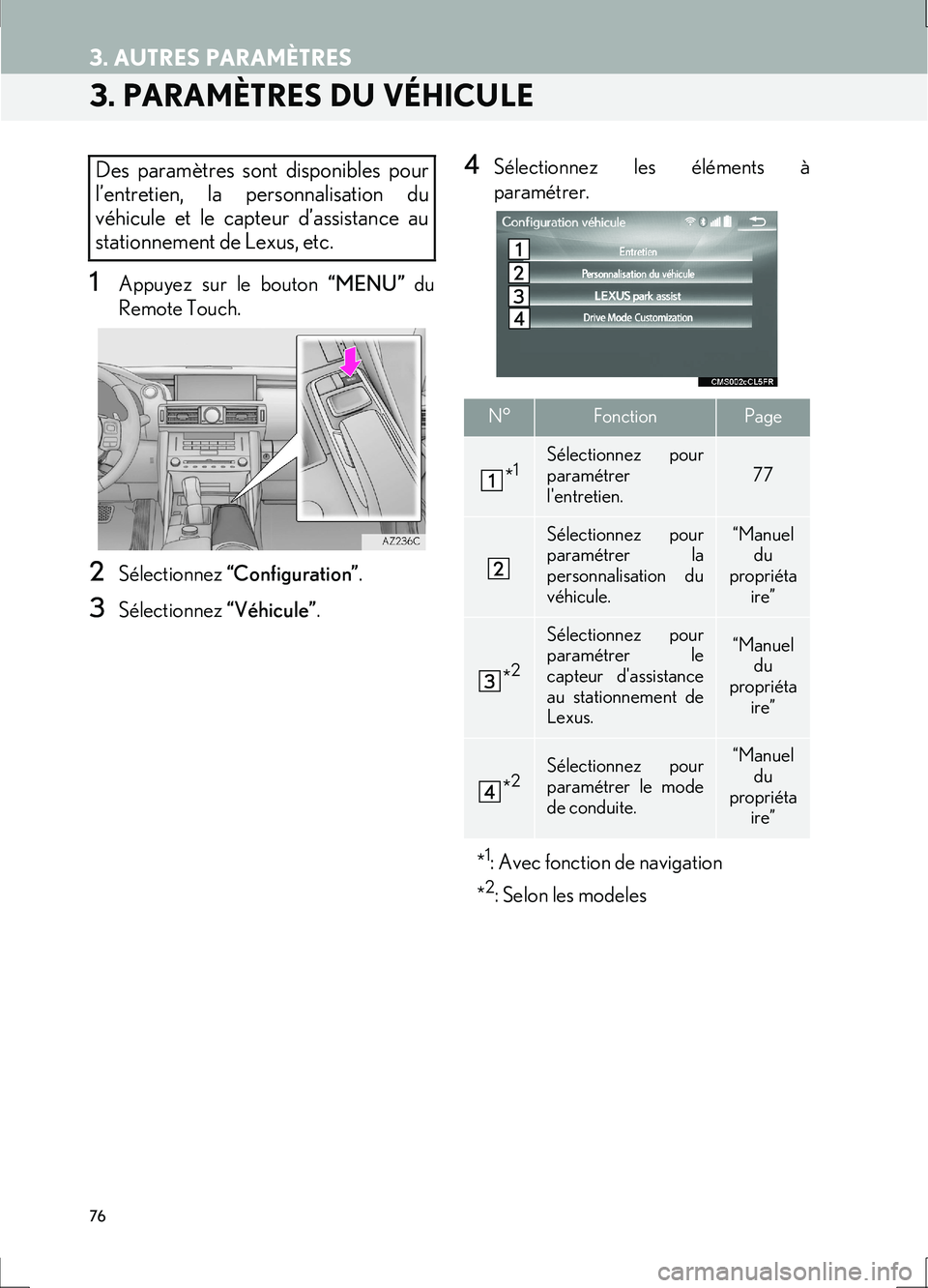
76
3. AUTRES PARAMÈTRES
IS_Navi_EK
3. PARAMÈTRES DU VÉHICULE
1Appuyez sur le bouton “MENU” du
Remote Touch.
2Sélectionnez “Configuration” .
3Sélectionnez “Véhicule”.
4Sélectionnez les éléments à
paramétrer.Des paramètres sont disponibles pour
l’entretien, la personnalisation du
véhicule et le capteur d’assistance au
stationnement de Lexus, etc.
N°FonctionPage
*1Sélectionnez pour
paramétrer
l'entretien.77
Sélectionnez pour
paramétrer la
personnalisation du
véhicule.“Manuel
du
propriéta
ire”
*2
Sélectionnez pour
paramétrer le
capteur d'assistance
au stationnement de
Lexus.“Manuel du
propriéta
ire”
*2Sélectionnez pour
paramétrer le mode
de conduite.“Manuel du
propriéta ire”
*1: Avec fonction de navigation
*
2: Selon les modeles
Page 77 of 362
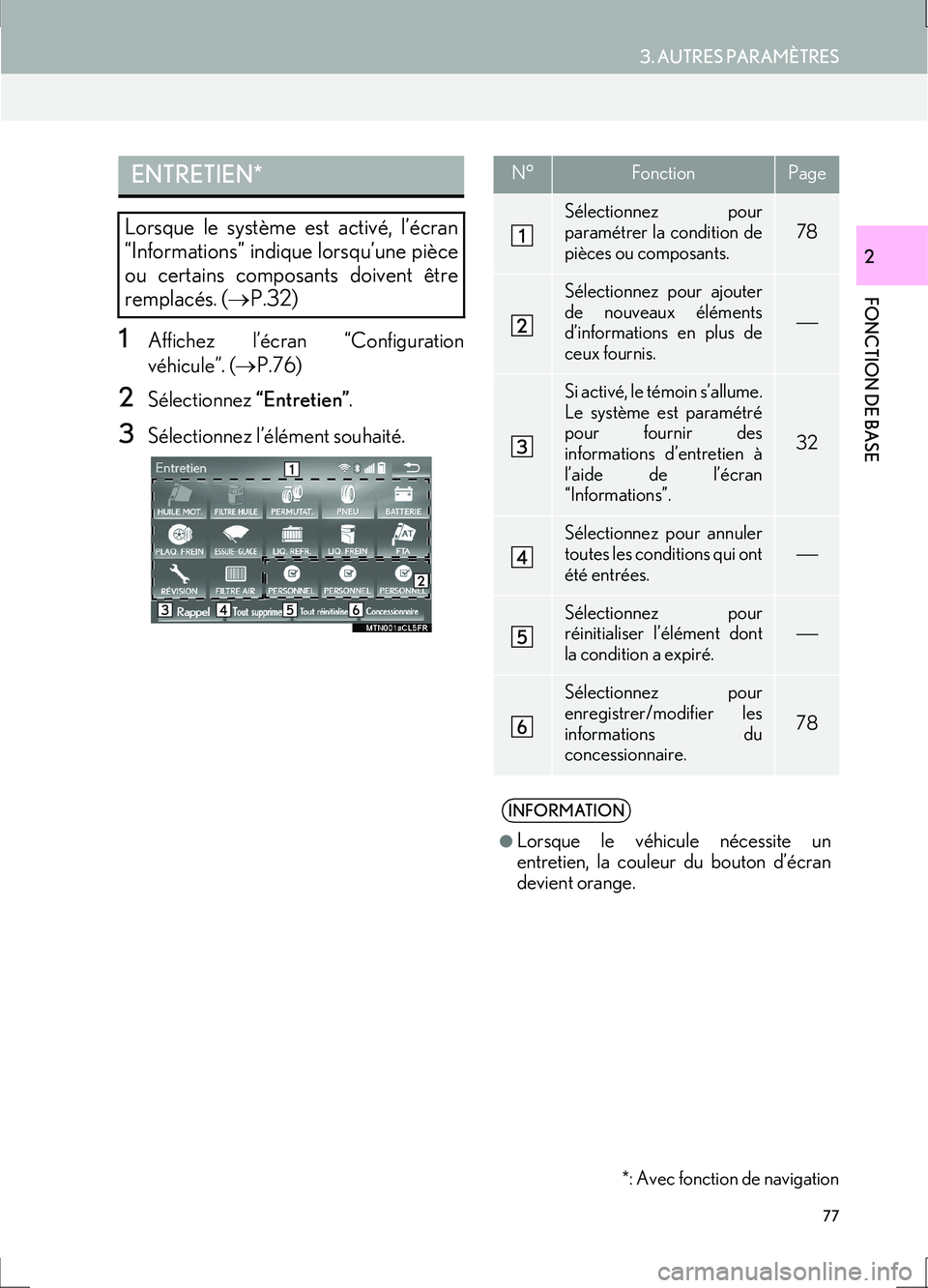
77
3. AUTRES PARAMÈTRES
IS_Navi_EK
FONCTION DE BASE
2
1Affichez l’écran “Configuration
véhicule”. (→P.76)
2Sélectionnez “Entretien”.
3Sélectionnez l’élément souhaité.
ENTRETIEN*
Lorsque le système est activé, l’écran
“Informations” indique lorsqu’une pièce
ou certains composants doivent être
remplacés. ( →P.32)
*: Avec fonction de navigation
N°FonctionPage
Sélectionnez pour
paramétrer la condition de
pièces ou composants.
78
Sélectionnez pour ajouter
de nouveaux éléments
d’informations en plus de
ceux fournis.
Si activé, le témoin s’allume.
Le système est paramétré
pour fournir des
informations d’entretien à
l’aide de l’écran
“Informations”.
32
Sélectionnez pour annuler
toutes les conditions qui ont
été entrées.
Sélectionnez pour
réinitialiser l’élément dont
la condition a expiré.
Sélectionnez pour
enregistrer/modifier les
informations du
concessionnaire.
78
INFORMATION
●
Lorsque le véhicule nécessite un
entretien, la couleur du bouton d’écran
devient orange.